东芝R30-A商务本怎么装系统 U盘重装Win10图文教程
来源:U大侠 时间:2019-12-20 浏览:89
东芝R30-A商务本是一款性能不错的商务办公本,配备的是镁合金机身,机器面板内部为蜂巢结构,预装的是Win8系统。与Win10系统相比较起来,Win8系统使用的人数比较少,那么这款商务本应该如何重装系统呢?接下来U大侠小编就为大家介绍东芝R30-A商务本使用U盘重装Win10图文教程。
东芝R30-A商务本重装系统步骤:1、下载U大侠软件制作U盘启动盘:
2、把制作好的u盘启动盘放入下载的镜像文件后,插入电脑usb接口,重启电脑按开机启动快捷键,选择自己的U盘(一般带有USB选项或者U盘名称),进入U大侠PE。

东芝R30-A商务本的快捷启动键:

东芝R30-A商务本快捷键:<span pingfang="" sc",="" "lantinghei="" "microsoft="" yahei",="" arial,="" 宋体,="" sans-serif,="" tahoma;="" font-size:="" 16px;"="" style="color: rgb(51, 51, 51);">F12
如果没有识别U盘或者无法启动的,请看BIOS设置U盘启动教程:http://www.udaxia.com/upqd/7848.html
3、如果需要分区的请打开桌面的DiskGenius分区工具。(原装系统Win10必看)

若不需要分区,请点击桌面U大侠PE一键装机,选择自己下载的镜像文件后点击开始即可,之后弹出程序执行还原操作提醒,将下面的复选框“完成后重启”勾选起来,点击确定。


等待进度条读完,如果没有自动重启电脑(或者卡在完成最后操作),手动重启即可。
如果重启后无法进入系统,请见教程:http://www.udaxia.com/wtjd/8678.html
4、接下来就是完成相关系统设置了,重装系统到此结束。

以上就是东芝R30-A商务本使用U大侠U盘启动盘安装Windows10系统的具体过程,如果有不懂安装系统的朋友可以按照上述操作方法进行操作,希望本篇教程能够帮到大家。
更多操作系统教程,请关注U大侠官网(www.udaxia.com)或者关注U大侠官方微信公众号(搜索“U大侠”,或者扫描下方二维码即可)。

U大侠微信公众号
有问题的小伙伴们也可以加入U大侠官方Q群(129073998),U大侠以及众多电脑大神将为大家一一解答。
相关文章
-

-
东芝L800笔记本U盘启动设置方法是什么?如何通...
2019-11-11 279
-

-
东芝笔记本电脑win7系统进入bios设置界面的方法
2015-07-31 1718
-

-
U大侠分享三种去掉东芝U盘写保护方案
2019-10-15 433
-

-
东芝笔记本win7系统怎么进入bios设置界面
2015-06-09 1231
-

-
东芝的供应结构可能会受到断电事故影响
2019-06-21 130
-
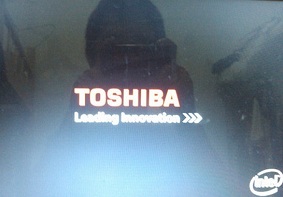
-
东芝z20t笔记本BIOS修改安全启动设置U盘启动的方法
2019-11-21 164
-

-
东芝推出UFS3.0闪存 带宽高达2.9GB/s
2019-01-24 159
-

-
东芝X30-D笔记本怎么U盘启动 开机快捷键U盘启动方法
2018-08-08 872
-

-
东芝X20W笔记本使用开机快捷键U盘启动图文教程
2018-08-08 466
-

-
东芝Portégé Z30-C笔记本开机按什么快捷键可以U盘启动
2018-08-08 686
